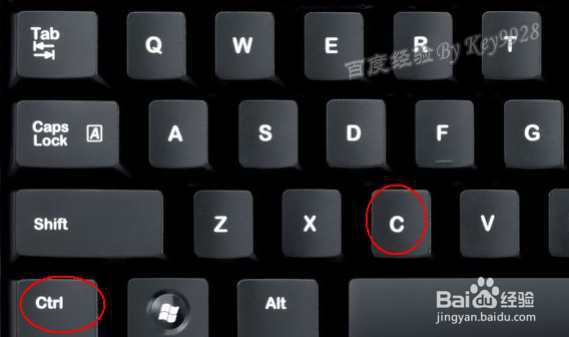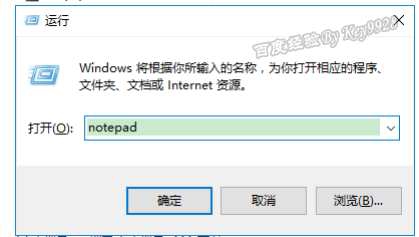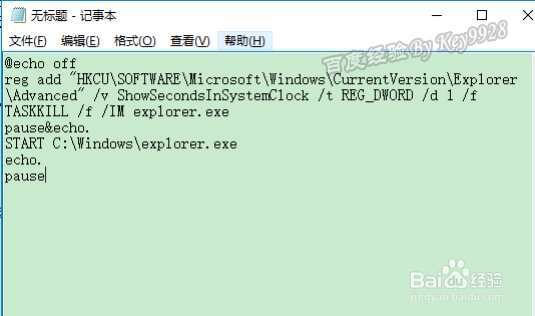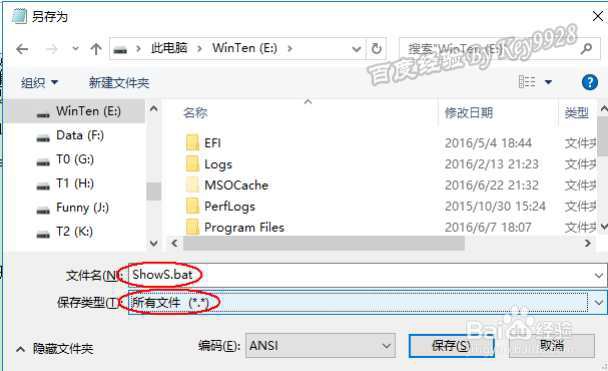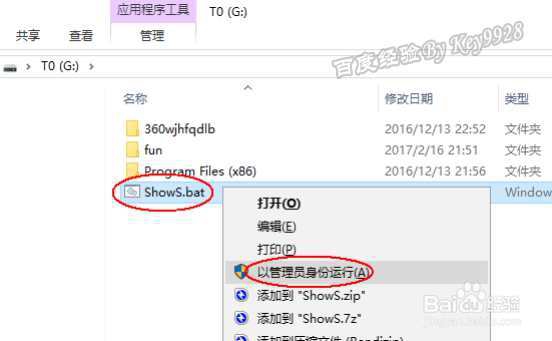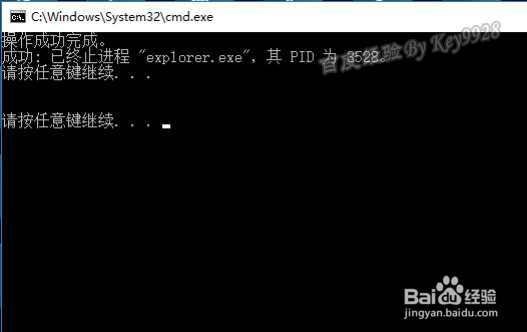怎么设置让Win10右下角任务栏时间显示秒
1、首先,你需要复制以下内容。选择以下内容,按Ctrl+C键:@echo offreg add "HKCU\SOFTWARE\Microsoft\Windows\CurrentVersion\Explorer\Advanced" /v ShowSecondsInSystemClock /t REG_DWORD /d 1 /fTASKKILL /F /IM explorer.exeecho.echo 重启explorer.exeSTART %windir%\explorer.exeecho.pause
2、然后按Ctrl+R,输入"Notepad",再点击“确定”打开记事本。或者你自己从Win菜单的“附件”打开记事本:
3、再按Ctrl+V键粘贴刚刚复制的代码:
4、再按Ctrl+S键保存。注意在弹出的“另存为”对话框中,“文件名”需要添加后缀“.bat”,然后“保存类型”选择“所有文件”,最后单击“保存”按钮:
5、接着我们右击保存好的.bat文件,选择“以管理员身份运行”:
6、程序执行后窗口闪烁一下,根据提示,按任意键退出程序窗口:
7、然后我们可以看到屏幕右下时间指示器已经显示秒了:
声明:本网站引用、摘录或转载内容仅供网站访问者交流或参考,不代表本站立场,如存在版权或非法内容,请联系站长删除,联系邮箱:site.kefu@qq.com。
阅读量:63
阅读量:76
阅读量:35
阅读量:72
阅读量:22